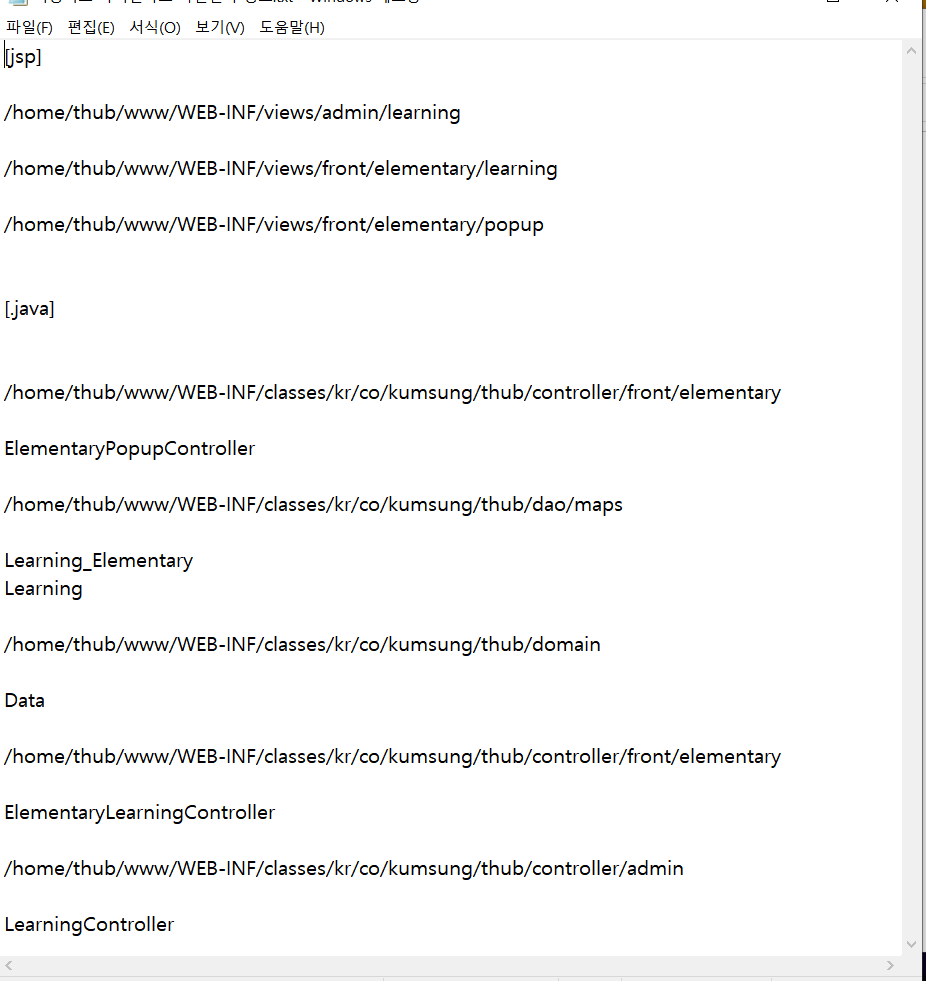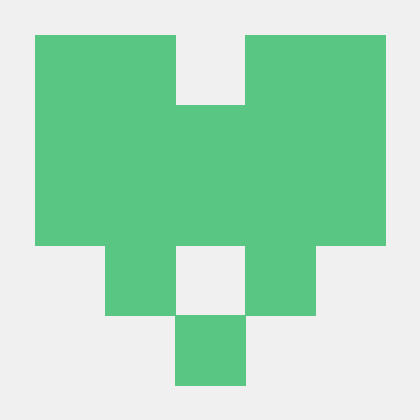FileZila로 서버랑 연결하는 방법과 사용하는 방법에 대해서 설명하고자 한다.
그리고 파일질라로 서버랑 작업하다보면 서버에 직접 파일을 올려야 하는 경우가 생길 수도 있을 것이다.
그럴 경우에 VScode의 파일비교를 이용하여 안전하게 올리는 방법(동기화 작업) 또한 살펴보자.
파일질라 사용법
파일질라란?
(텍스트, 이미지, 영상, 웹) 호스팅이나 프로그래밍, 대용량파일 등의 파일 및 폴더들을 전송하고자 할 때는 전용 프로그램이 필요하다.
이 프로그램은 개인 컴퓨터(로컬)와 운영하는 사이트(서버)간에 파일들을 전송할 때 주로 사용하는데, 바로 FTP라고 한다.
그리고 FTP중에 무료로 사용할 수 있고, 가장 많이 사용하는 파일 전송 프로그램 중에 하나가 바로 파일질라이다.
FTP란?
FTP는 File Transfer Protocol의 약자(파일 전송용 프로토콜)로, 사용자의 PC와 호스팅 서버 간 파일을 송수신해주는 프로그램이다.
사용 방법
-
파일질라 실행 후에 화면 (기본 화면)
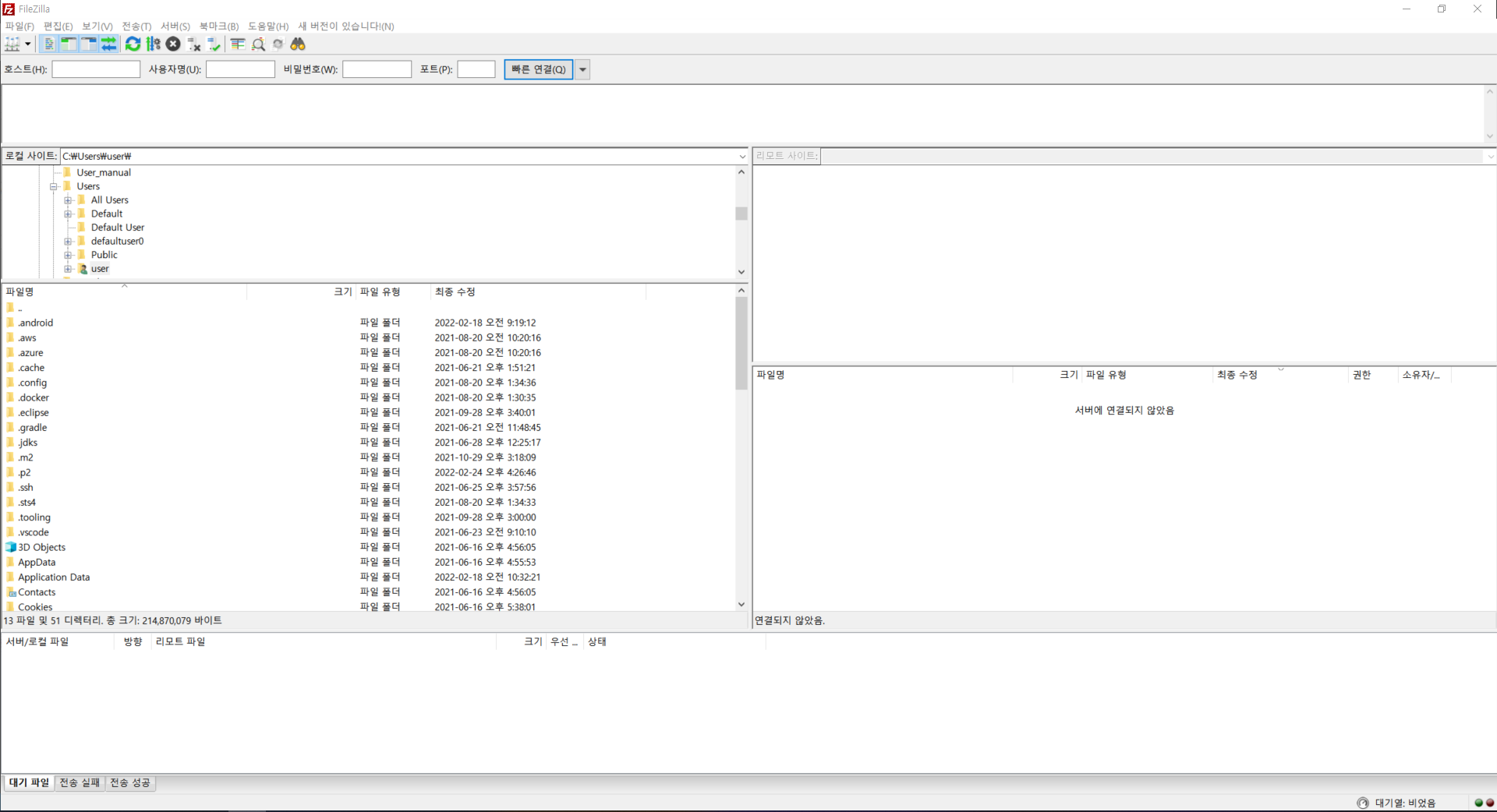
-
파일질라 접속 방법
(1) 파란 원부분 클릭
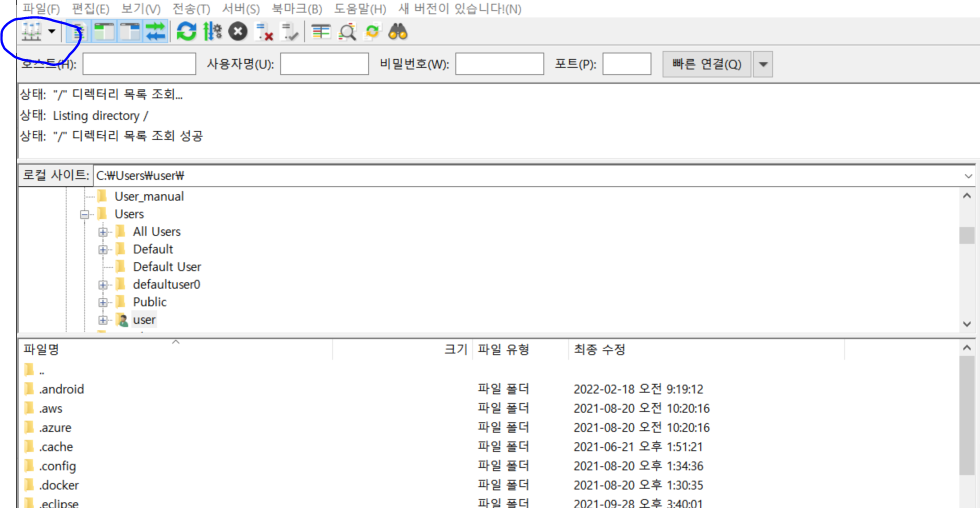
(2) 사이트 관리자에서 New site를 클릭해서 이름을 정하고 접속할 호스트(IP), 프로토콜 유형, 로그온 유형을 선택한 뒤에 접속한다.
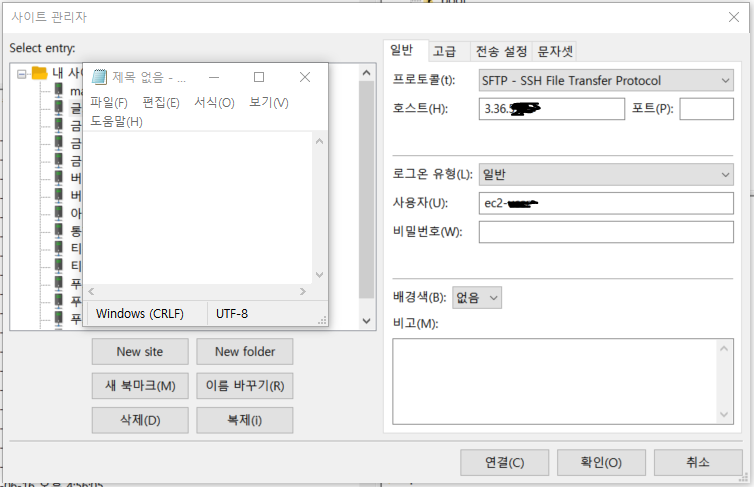
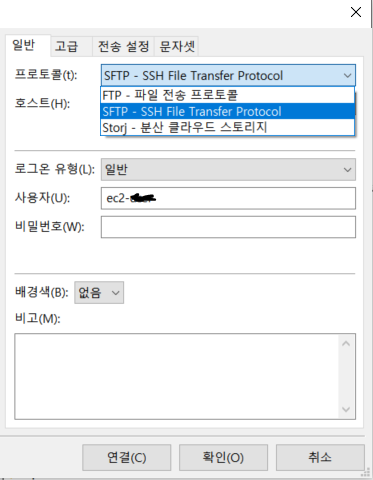
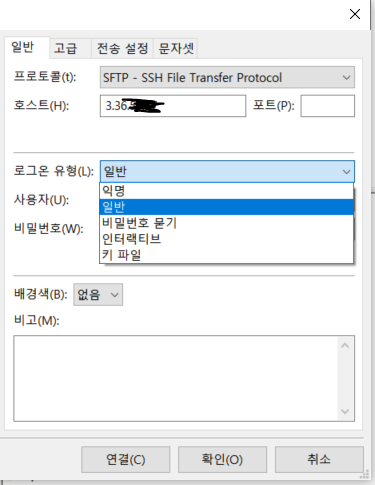
-
사이트 접속된 상태
(1)사이트에 접속하게 된다면 로컬과 서버가 나누어진다.
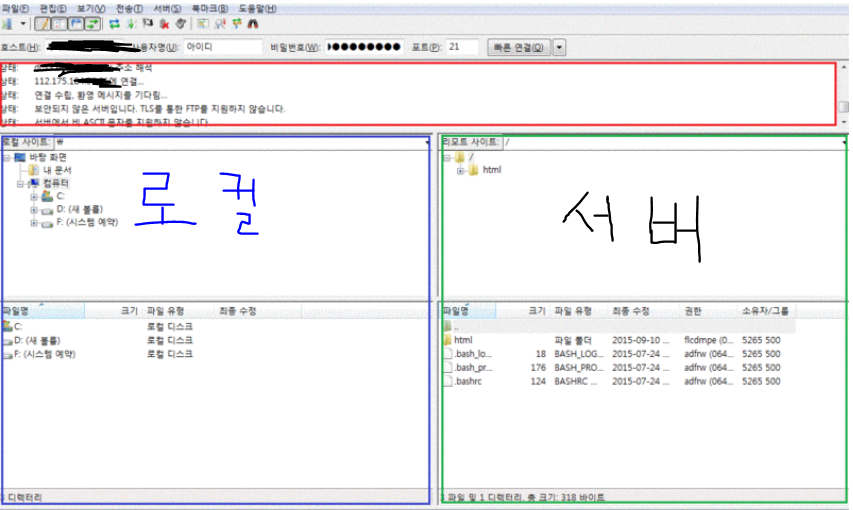
(2) 위 상태에서 로컬 -> 서버로 이미지나 파일 등을 전송하면 서버에 반영이 된다. -
사이트 접속시 키파일이 필요한 경우(.ppk, .pem 파일 등)
(1) 사이트 관리자에서 직접 키파일 등록.
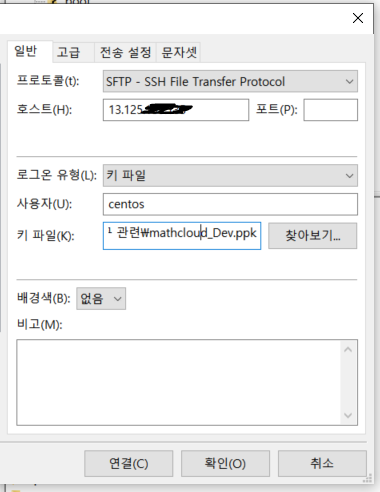
(2) 편집 -> 설정 에서 키파일 등록.
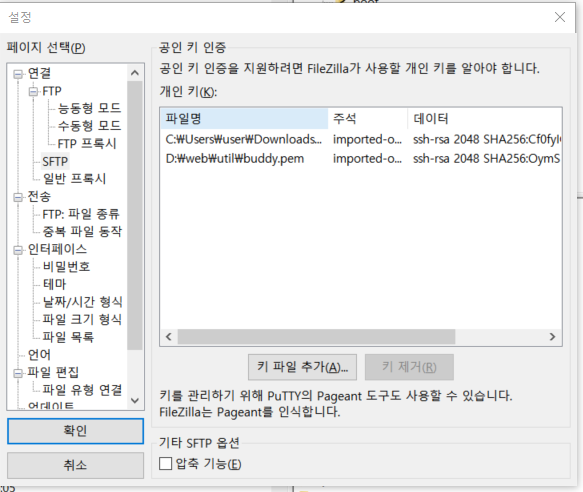
VScode 파일비교 후에 서버에 올리는 방법(& WinMerge)
VScode로 파일비교
-
파일비교를 하는 이유는 현재 서버에 업로드 되어있는 파일과 로컬에서 수정한 파일이 혹시나 다르다면, 어떠한 에러가 발생할지 몰라서이다.
-
파일비교 방법 자체는 간단하다. 틀린게 잇나 확인하는 것이다.
(1) 비교할 파일 준비
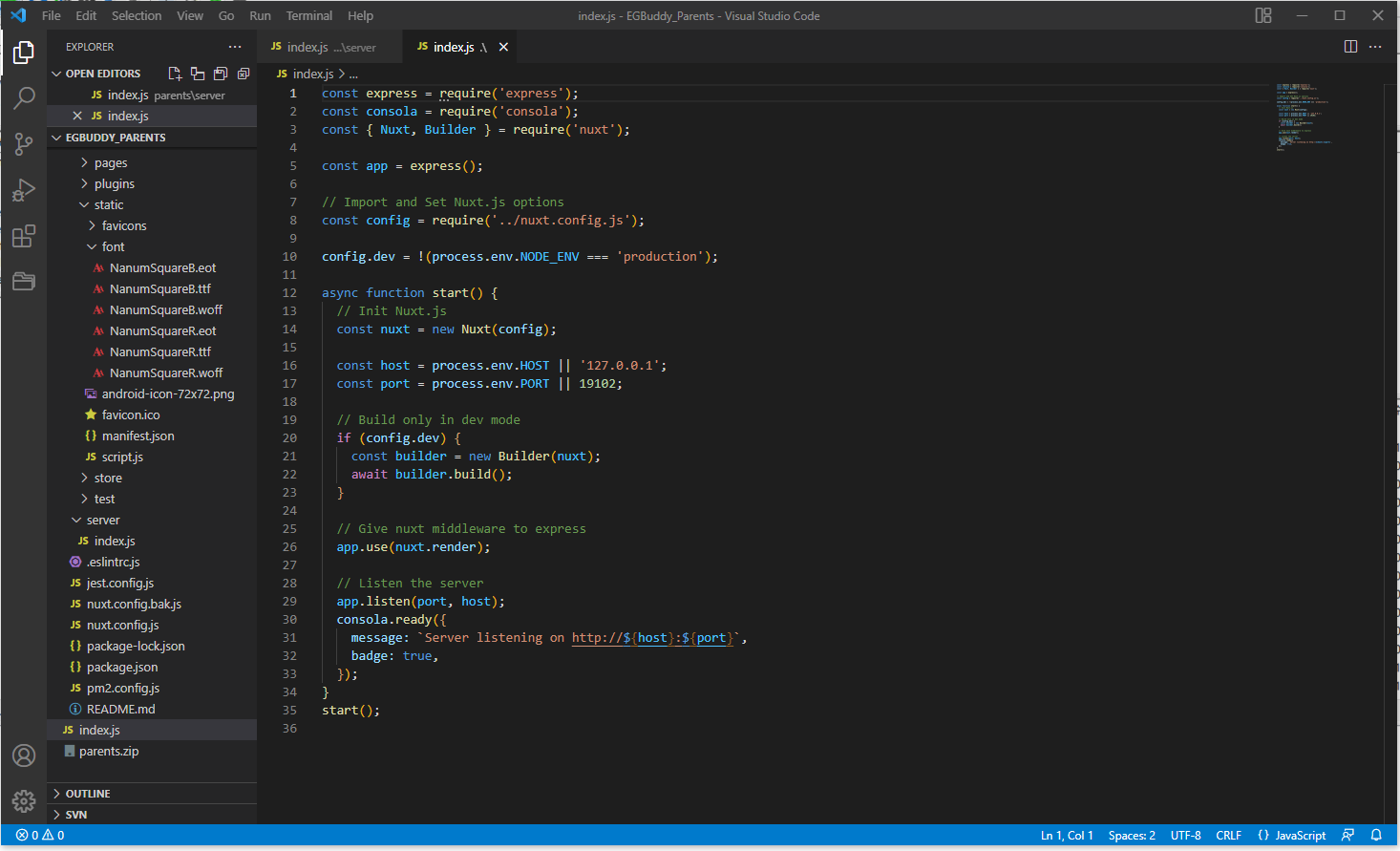
(2) 빨간 원친 부분에서 두파일을 선택하고 우클릭.
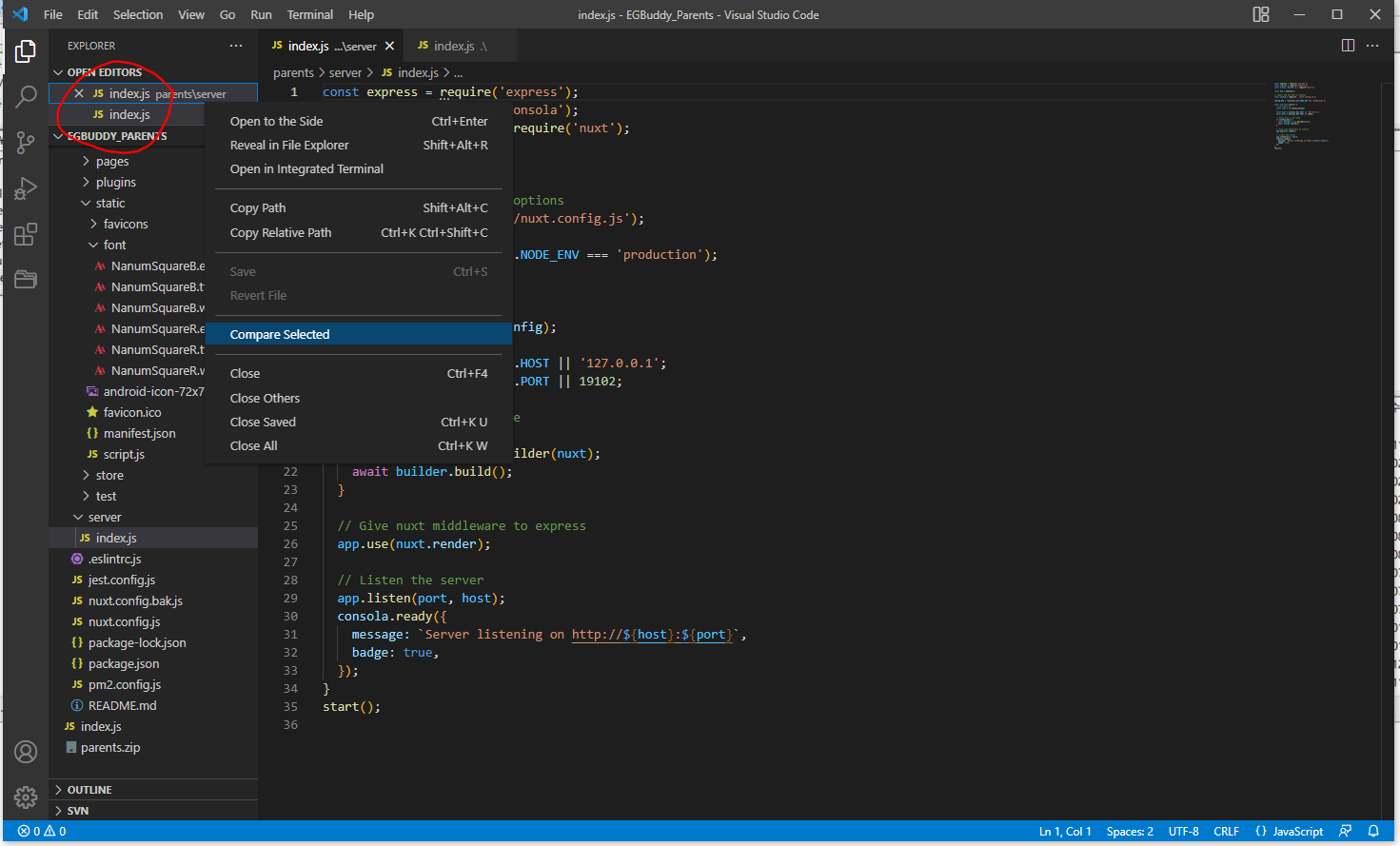
(3) Compare Selected 누른 다음 파일비교
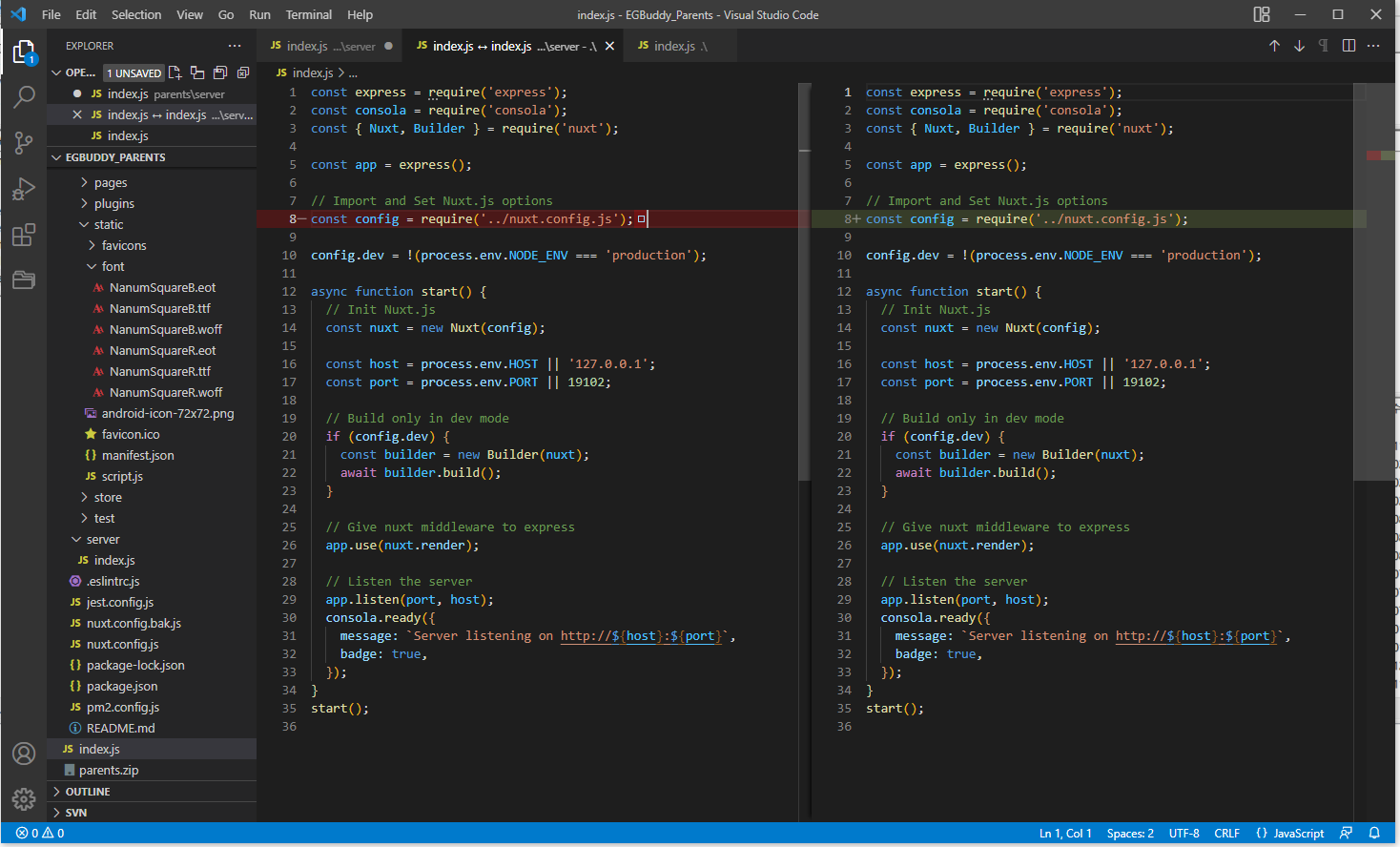
WinMerge로 파일비교
- WinMerge 프로그램을 사용하면 3개 비교도 가능
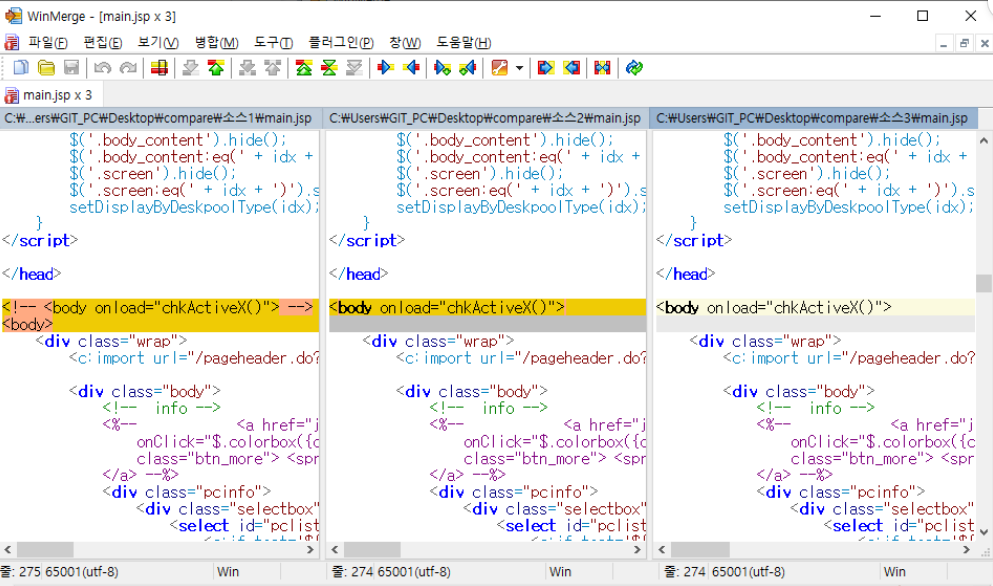
FTP URL 미리 복사해서 빠르게 올리는 방법
- 크게 설명할 필요없이 FTP에서 업로드 해야할 파일들이 많은 경우에는 미리 메모장이나 딴데에다 저장해두고 사용하는 편이 빠르다.